win10语言栏空白怎么办|win10语言栏消失的解决方法
时间:2017-03-16 来源:互联网 浏览量:
使用win10的用户最近反映说遇到了语言栏空白的问题,这可难倒了很多不熟悉win10系统的用户,遇上win10语言栏空白怎么办?下面是小编为大家整理的解决方法,希望能够帮助到您!
win10语言栏消失的解决方法:
win10语言栏空白的解决方法一
打开“所有设置”,选择“系统”
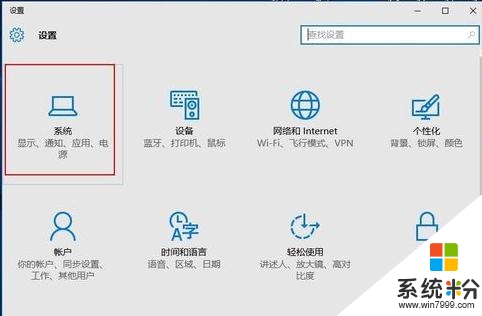
选择“通知和操作”→“启用或关闭系统图标”
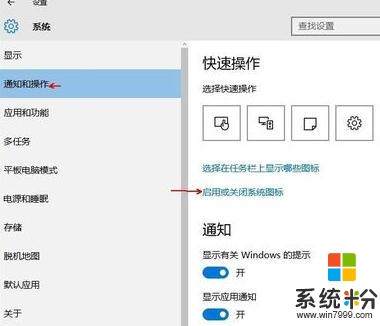
将“输入提示”后面的“关”改为“开”(如果本来就是打开状态,请跳过前3步)。
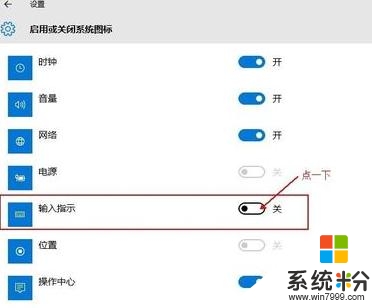
打开“控制面板”,查看方式改为“类别”,在“时间、语言和区域”中选择“更换输入法”
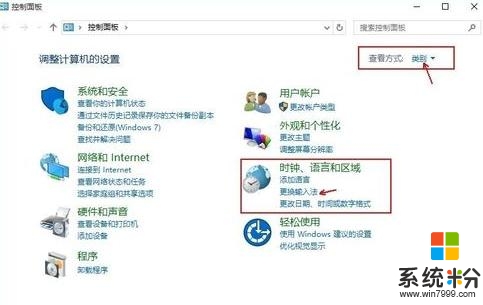
如图位置如果为空白,没有任何栏目,请点击“添加语言”
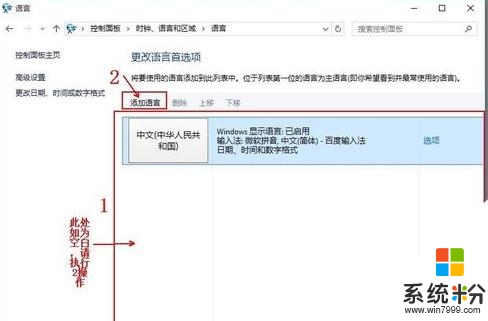
在弹出的窗口中双击选择“中国(简体)”(在最下面),再次选择“中国(简体,中国)”,点击添加。
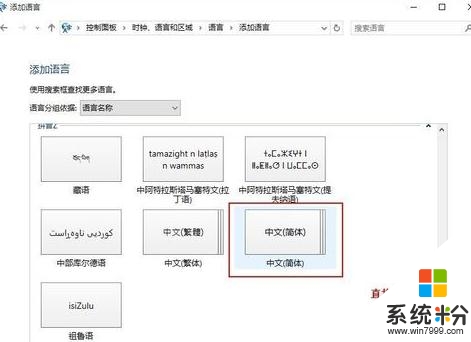
返回“更换输入法”项,点击高级设置,勾选“使用桌面语言栏(可用时)”,
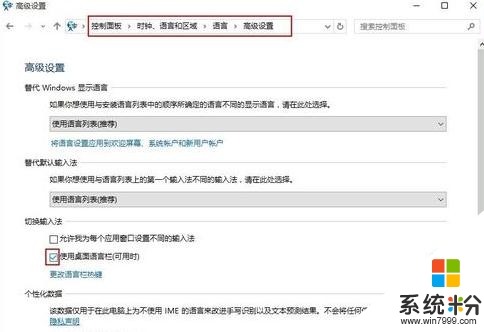
然后点击其后面的“选项”按钮,勾选“停靠于任务栏”,依次点击“应用”、“确定”、“保存”。
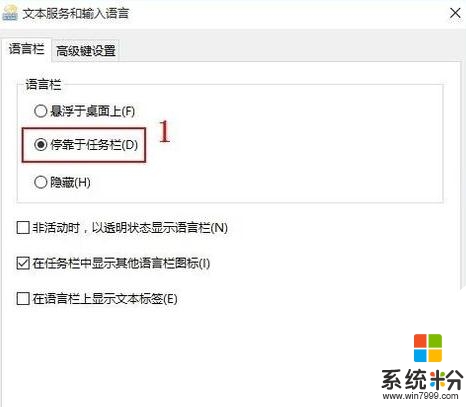
这时一般问题就解决了。
win10语言栏空白的解决方法二
请打开“运行”,输入“ctfmon”,回车
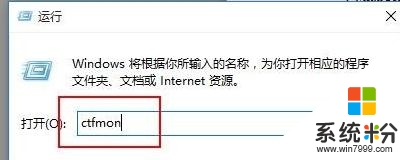
右键任务栏,在弹出的工具栏中把“语言栏”勾上。
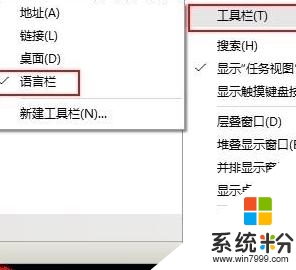
开机重启后,如果语言栏再次丢失或显示空白,请按以下操作,将语言栏加入开机启动中。打开运行,输入“regedit”,打开注册表。
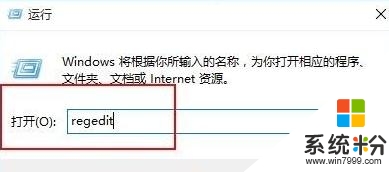
在注册表中找到如下位置HKEY_LOCAL_MACHINE\SOFTWARE\Microsoft\Windows\CurrentVersion\Run,右键“Run”新建一个字符串类型的键值。
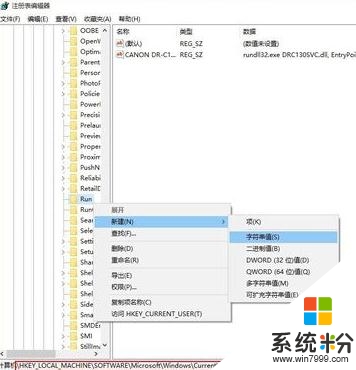
右键新建的键值,选择“修改”,将数值名称改为ctfmon.exe,数值数据改为C:\windows\system32\ctfmon.exe (直接不能修改名字的,可以先点击重命名,改好名字,再点击修改,修改数值数据)
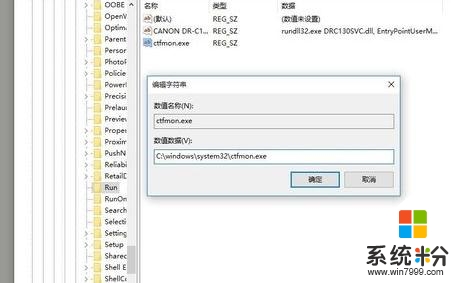
按照上述的教程内容就能解决【win10语言栏空白怎么办】的问题,电脑系统经常出故障怎么办?电脑系统下载后使用的技巧不清楚怎么办?关注系统粉网站,小编为大家大家答疑解惑。
相关教程
- ·Win10语言图标没有了怎么办?Win10语言栏空白的解决方法
- ·win10语言栏怎么隐藏|win10语言栏隐藏的方法
- ·win10语言栏不见了怎么调出来?win10语言栏丢解决办法!
- ·windows10语言栏还原 win10语言栏怎么还原为默认设置
- ·Win10系统如何隐藏语言栏 Win10系统隐藏语言栏的方法
- ·怎么让Win10不显示桌面语言栏 让Win10不显示桌面语言栏的方法
- ·桌面文件放在d盘 Win10系统电脑怎么将所有桌面文件都保存到D盘
- ·管理员账户怎么登陆 Win10系统如何登录管理员账户
- ·电脑盖上后黑屏不能唤醒怎么办 win10黑屏睡眠后无法唤醒怎么办
- ·电脑上如何查看显卡配置 win10怎么查看电脑显卡配置
win10系统教程推荐
- 1 电脑快捷搜索键是哪个 win10搜索功能的快捷键是什么
- 2 win10系统老是卡死 win10电脑突然卡死怎么办
- 3 w10怎么进入bios界面快捷键 开机按什么键可以进入win10的bios
- 4电脑桌面图标变大怎么恢复正常 WIN10桌面图标突然变大了怎么办
- 5电脑简繁体转换快捷键 Win10自带输入法简繁体切换快捷键修改方法
- 6电脑怎么修复dns Win10 DNS设置异常怎么修复
- 7windows10激活wifi Win10如何连接wifi上网
- 8windows10儿童模式 Win10电脑的儿童模式设置步骤
- 9电脑定时开关机在哪里取消 win10怎么取消定时关机
- 10可以放在电脑桌面的备忘录 win10如何在桌面上放置备忘录
win10系统热门教程
最新win10教程
- 1 桌面文件放在d盘 Win10系统电脑怎么将所有桌面文件都保存到D盘
- 2 管理员账户怎么登陆 Win10系统如何登录管理员账户
- 3 电脑盖上后黑屏不能唤醒怎么办 win10黑屏睡眠后无法唤醒怎么办
- 4电脑上如何查看显卡配置 win10怎么查看电脑显卡配置
- 5电脑的网络在哪里打开 Win10网络发现设置在哪里
- 6怎么卸载电脑上的五笔输入法 Win10怎么关闭五笔输入法
- 7苹果笔记本做了win10系统,怎样恢复原系统 苹果电脑装了windows系统怎么办
- 8电脑快捷搜索键是哪个 win10搜索功能的快捷键是什么
- 9win10 锁屏 壁纸 win10锁屏壁纸设置技巧
- 10win10系统老是卡死 win10电脑突然卡死怎么办
